Microsoft SQL Server 2008 R2安裝圖解

工具:
SQL Server 2008 R2安裝光盤或鏡像ISO
安裝的准備過程:
插入2008 R2安裝光盤或加載鏡像ISO文件,進入SQL Server安裝中心後跳過“計劃”內容,直接選擇界面左側列表中的“安裝”
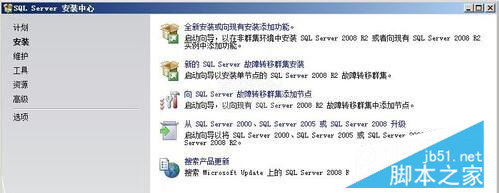
之後進入“安裝程序支持規則”安裝界面,安裝程序將自動檢測安裝環境基本支持情況,需要保證通過所有條件後才能進行下面的安裝,如圖所示。當完成所有檢測後,點擊“確定”進行下面的安裝。
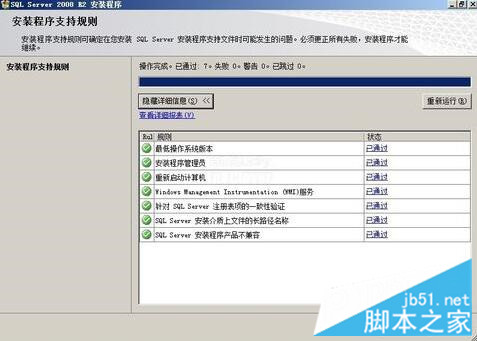
接下來是SQL Server2008版本選擇和密鑰填寫
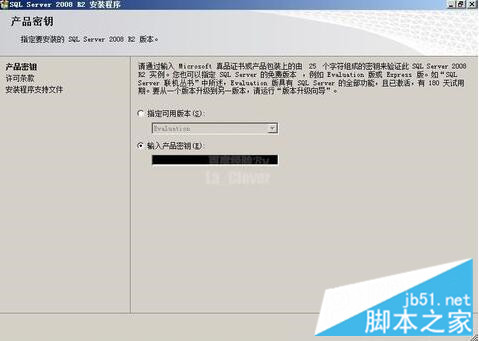
許可條款
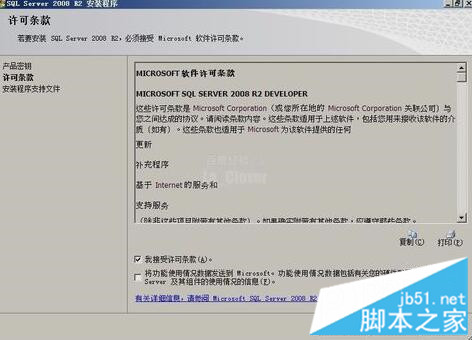
安裝程序支持文件,點擊“安裝”繼續安裝。
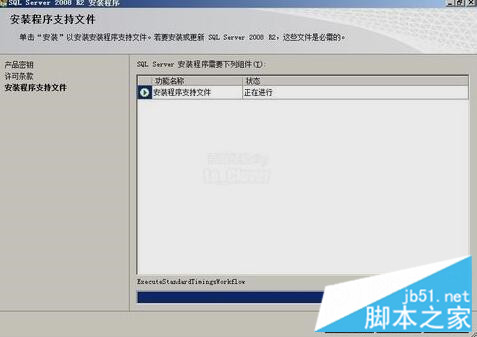
功能選擇與配置:
接下來,才是正式安裝SQL Server程序。
安裝程序支持規則
這個步驟看起來跟剛才在准備過程中的一樣,都是掃描本機,防止在安裝過程中出現異常。現在並不是在重復剛才的步驟,從下圖明顯看出這次掃描的精度更細,掃描的內容也更多。
當所有檢測都通過之後才能繼續下面的安裝。如果出現錯誤,需要更正所有失敗後才能安裝。
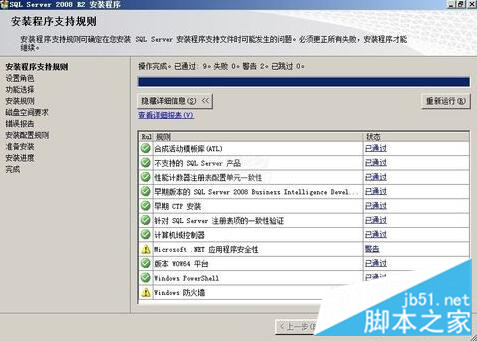
設置角色
這裡有3個選項可供選擇。我們選擇“SQL Server功能安裝”。
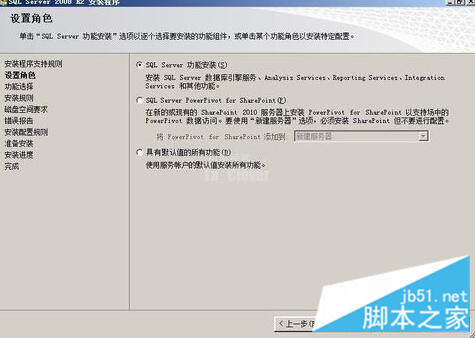
通過“安裝程序支持規則”檢察之後進入“功能選擇”界面,這裡選擇需要安裝的SQL Server功能,以及安裝路徑。建議:由於數據和操作日志文件可能會特別龐大,請謹慎選擇安裝路徑,或在建立數據庫時選擇專有的保存路徑。我們點一下“全選”按鈕,會發現左邊的目錄樹多了幾個項目:在“安裝規則”後面多了一個“實例配置”,在“磁盤空間要求”後面多了“服務器配置”、“數據庫引擎配置”、“Analysis Services配置”和“Reporting Services配置”。
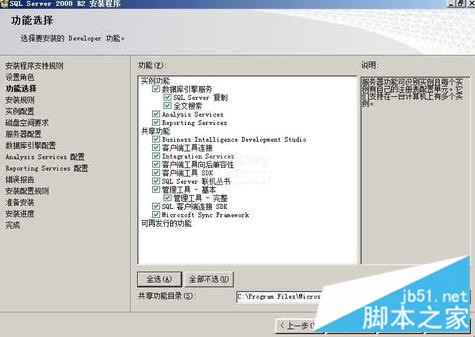
安裝規則
在這裡又要掃描一次本機,掃描的內容跟上一次又不同。
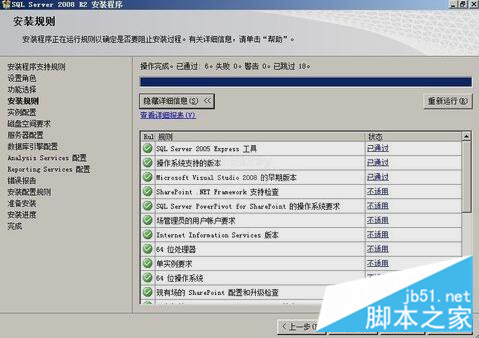
接下來是“實例配置”,這裡選擇默認的ID和路徑。系統自動將這個實例命名為:MSSQLSERVER 。
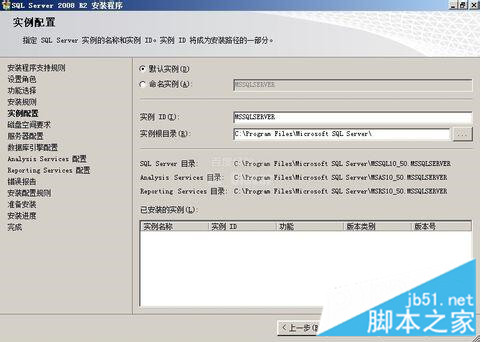
在完成安裝內容選擇之後會顯示磁盤使用情況,可根據磁盤空間自行調整,可以看到,安裝SQL Server的全部功能需要5485MB的磁盤空間。

在服務器配置中,需要為各種服務指定合法的賬戶。注意:這裡需要根據用戶實際需求做出調整,本文沒有深入研究用戶設置的影響,統一使用一個用戶“Administrator”
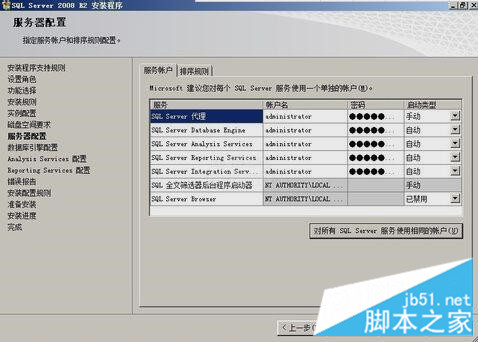
接著,還要設備排序規則。
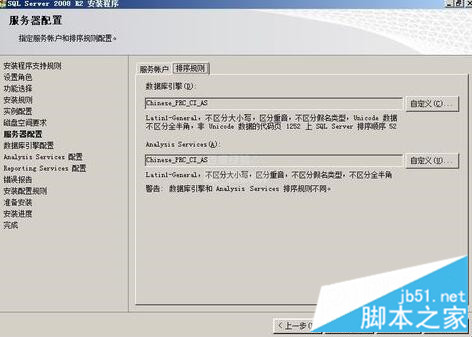
接下來是數據庫登錄時的身份驗證,這裡需要為SQL Server指定一位管理員,本文以系統管理員作為示例,如圖所示。建議:在服務器上安裝SQL Server時,安全起見為此建立獨立的用戶進行管理。數據庫引擎的設置主要有3項。
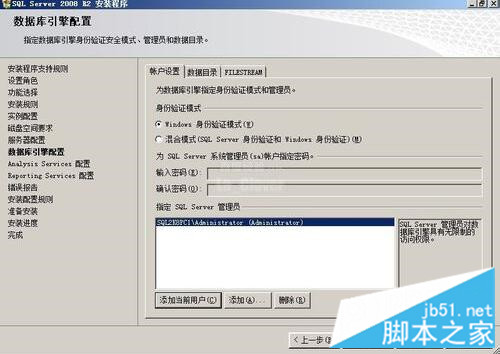
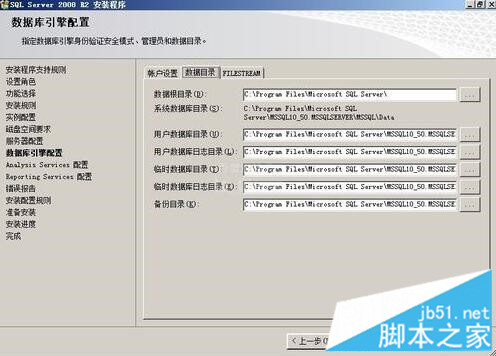
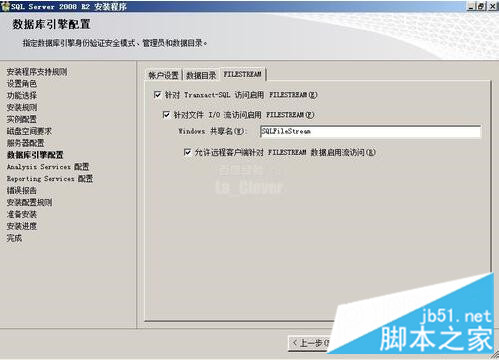
Analysis Services配置:
為“Analysis Services配置”指定管理員,本文以系統管理員作為示例。建議:在服務器上安裝SQL Server時,安全起見為此建立獨立的用戶進行管理。
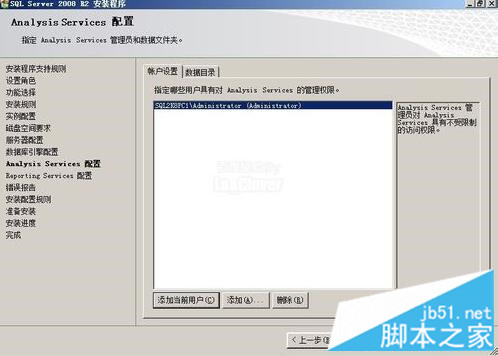
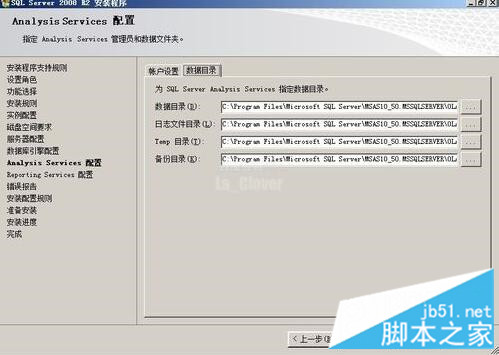
Reporting Services配置:
在報表服務配置中選擇默認模式,用戶可根據需求選擇,如圖
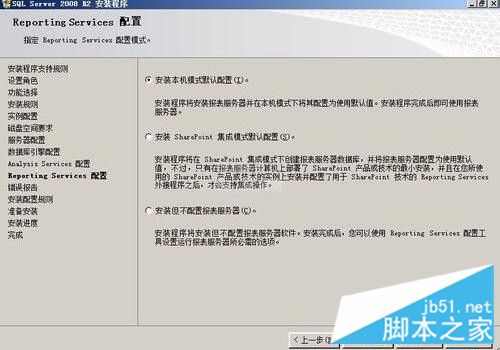
錯誤報告,界面中可選擇是否將錯誤報告發送給微軟。
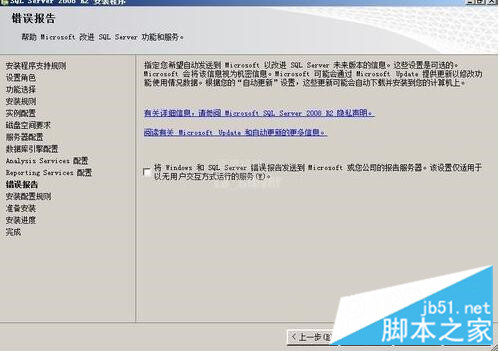
安裝配置規則,最後根據功能配置選擇再次進行環境檢察
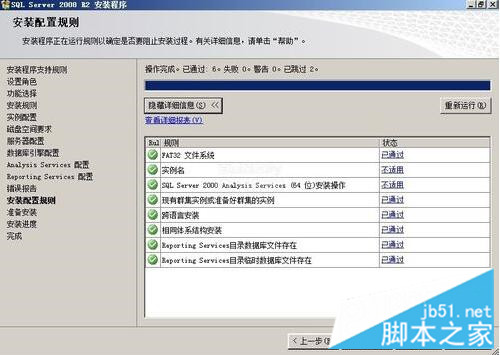
END
正式安裝:
當通過檢察之後,軟件將會列出所有的配置信息,最後一次確認安裝,如圖所示。點擊“安裝”開始SQL Server安裝。
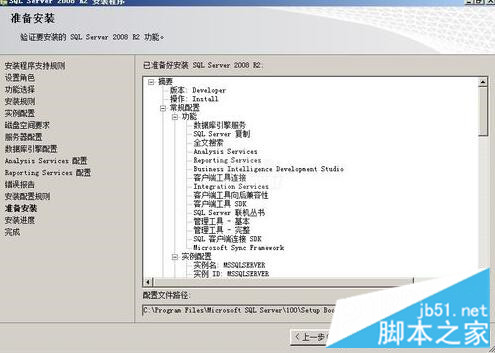
確認之後,點“安裝”按鈕,機器的硬盤就開始狂轉。根據硬件環境的差異,安裝過程可能持續10-30分鐘,如果是全新安裝,這個過程大概需要一個半小時。
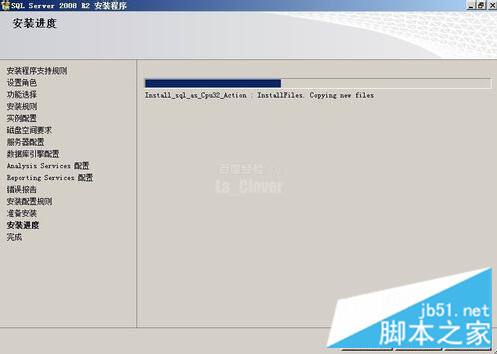
直到最後,出現了這個畫面,總算大功告成了。如圖所示,此時SQL Server 2008完成了安裝,並將安裝日志保存在了指定的路徑下。
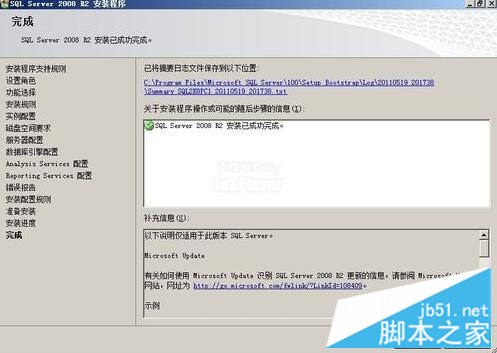
你的問題是不是解決了!
以上就是本文的全部內容,希望對大家的學習有所幫助,也希望大家多多支持。